אפשר את ReadyBoost באמצעות כרטיס SD במערכת Windows 7

בעבר כיסינו באמצעות Readyboost באמצעות USBכונן הבזק, אבל האם ידעת שאתה יכול לעשות את אותו הדבר באמצעות כרטיס SD? ככל שפנקסי רשת ומכשירים ניידים הפכו פופולריים יותר, לפעמים זה פשוט לא ארגונומי להשאיר USB ענק מהמחשב האישי שלך. כרטיס SD קטן מספק פיתרון דיסקרטי לצרכי ReadyBoost שלך.
כמו באמצעות מקל USB ל- ReadyBoost שלךמחשב Windows, כרטיס SD 4GB הוא בגודל הרצוי. ReadyBoost לא תשתמש יותר מ- 4GB והם ממילא מתחילים להיות יקרים אחרי אותה נקודה. היו לי כמה שכבות נוספות מכיוון שהמצלמה החדשה שלי משתמשת בזיכרון פלאש קומפקטי במקום בזיכרון SD. דבר מסודר נוסף הוא ששימוש ב- ReadyBoost יכול לשפר את חיי הסוללה מכיוון שזה יעזור למזער את הגישה לכונן הקשיח (ספינים קופצים.) המספרים בפועל על חיי הסוללה שנחסכו אינם גבוהים, אבל אם אתה נייד, אז כל קצת עוזר .
כיצד להשתמש ב- ReadyBoost עם כרטיס SD במערכת Windows 7
כדי לאפשר את ReadyBoost ב- Windows 7 עם כרטיס SD, פשוט קפץ את הבחור הקטן הזה ל- בחר ה ReadyBoost אפשרות להפעלה אוטומטית. אם אפשרות זו לא מופיעה, תוכל להפעיל אותה מתפריט אפשרויות ההפעלה האוטומטית של לוח הבקרה.
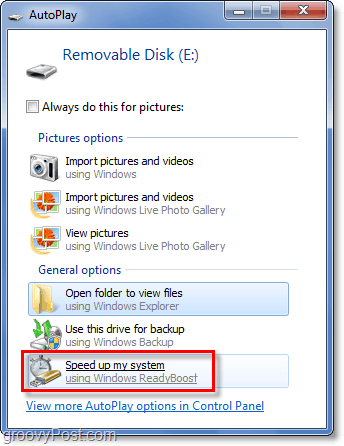
לאחר שתאפשר זאת, Windows תתחיל לאחסן מידע על זיכרון המטמון בכרטיס ה- SD שלך לגישה מהירה. מידע זה מאוחסן בקובץ יחיד בכרטיס שלך בשם ReadyBoost. אם אתה מוציא את כרטיס ה- SD שלך ומאוחר יותר מגלה ש- Windows שכחה להסיר את הקובץ ReadyBoost, זה בטוח לחלוטין למחוק אותו ידנית.
זכור אם אתה משתמש בכונן קשיח SSD ReadyBoost לא ישפיע על הביצועים שלך.
![הגדל את ביצועי Windows 7 ו- Vista באמצעות ReadyBoost [כיצד לבצע]](/images/vista/increase-windows-7-and-vista-performance-using-readyboost-how-to.png)









השאר תגובה